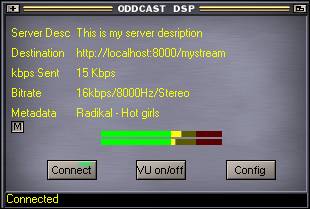3. OddCast
3.1 Installation
Afin d’installer OddCast, il faut avoir déjà installer Winamp et avoir récupérer l’archive sur le site : http://www.oddsock.org/tools/oddcastv2_wa2/ .
La version actuelle est la version 2.0.13. Son installation est simple, il suffit de suivre les indications sur l’écran :
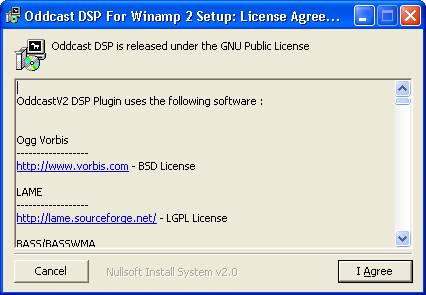
Si vous voulez utiliser le format Windows Media, il faut cliquer « oui » à la fenêtre suivante afin de le télécharger.

On peut également récupérer le codec Lame mp3, via un site lancé quand on clique sur « oui ». Il faut ensuite le télécharger, puis décompresser l’archiver et copier la DLL « lame_enc.dll » dans le répertoire d’installation de Winamp.

3.2 Configuration
Vous pouvez maintenant passer à la configuration d’OddCast. Pour l’utiliser, il faut le sélectionner dans les préférences de Winamp avec l’onglet « DSP/Effect » :
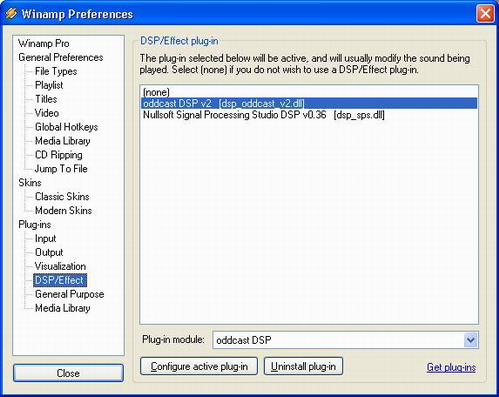
La fenêtre suivante apparaît :
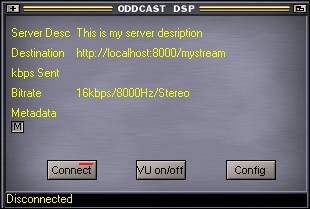
Le bouton « Connect » permet de se connecter au serveur IceCast.
Le bouton « VU » active un équaliseur.
Le bouton « Config » permet de configurer OddCast.
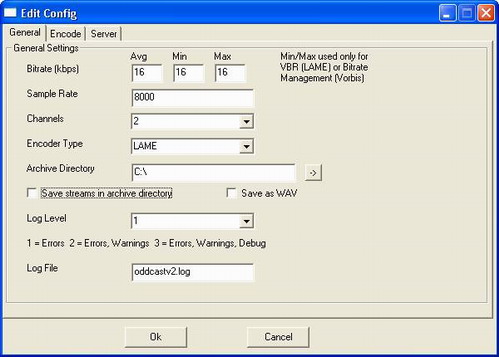
Dans l’onglet « General », on peut configurer la qualité de votre radio selon votre bande passante. Pour les connexion câble/ADSL, 16 Kbits/ 16 khz semble être le meilleur compromis, permettant la connexion d’environ 7 auditeurs.
On peut également choisir le type d’encodeur dans notre cas, LAME (MP3).
Les autres options sont bien configurées par défaut.
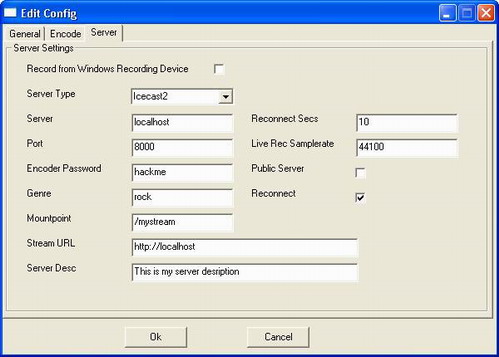
L’onglet « Server » permet d’entrer les informations concernant le serveur IceCast.
Les principales informations sont : Server, Port et Encoder Password. Elles ont été entré lors de la configuration de IceCast2 : l’IP et le port du serveur, réglés dans , et le mot de passe pour les clients de stream, réglé dans .
Le « Mountpoint » (Point de montage) doit être précédé de ‘/’. Ca peut être n’importe quel nom (chiffres et les lettres non accentuées) mais il doit finir par ‘.ogg’ pour un stream Ogg Vorbis.
La « Stream URL » est l’adresse utilisée par un utilisateur pour accéder au serveur.
La « Server Desc » est la description du serveur qui sera affiché lorsqu’un utilisateur se connectera.
Si on coche « Public Server », le serveur sera référencé sur le site OddSock.org .
Maintenant que tout est configuré, on peut cliquer sur « Ok », puis lancé le stream en cliquant sur « Connect » et en jouant un morceau avec Winamp.